Ruuteris või Wi-Fi võrgusüsteemis pole piisavalt LAN-porte. Mida teha?
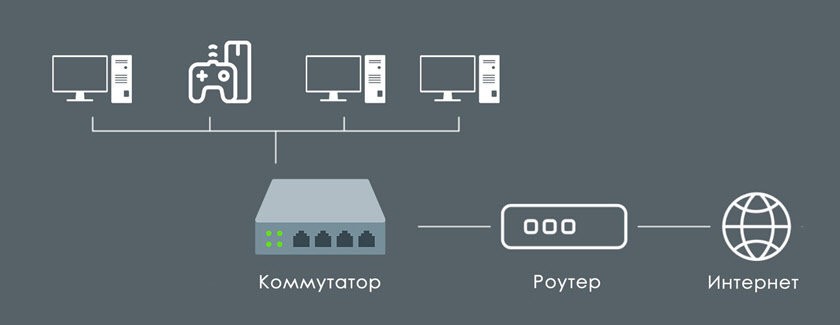
- 3919
- 676
- Mr. Salvador Ryan
Ruuteris või Wi-Fi võrgusüsteemis pole piisavalt LAN-porte. Mida teha?
Selles artiklis ütlen ja näitan, mida teha olukorras, kus ruuteril, modemis või Wi-Fi-võrgusilmal pole süsteemil piisavalt LAN-porti, et teiste seadmeid ühendada. Tahtsin seda artiklit väga pikka aega kirjutada, kuid selleks, et näidata kõike tõelise näitega, vajasin ühte seadet, mille lõpuks ostsin, ja nüüd saan selle väikese juhise ette valmistada.
Enamik ruutereid ja modemeid on varustatud nelja LAN -pordiga. Kuid on mudeleid, kus on ainult kolm või isegi kaks LAN -porti. Кога нжно подить к к ртеру по кабею ко ко коютер, несо толо телеворов, ир ир иы кы ы х ы р ы ы ы ы ы ы ы ы ы ы ы. о бет недостаточно. Ja siis on vaja suurendada ruuteril LAN -portide arvu.
Wi-Fi võrgusüsteemidega on olukord veelgi hullem. Olen juba saanud küsimusi rohkem kui üks kord: "Mida ma peaksin tegema, võrgusilma süsteemis pole piisavalt sadamaid?". Fakt on see, et võrgusüsteemid on tavaliselt varustatud ainult kahe Etherneti pordiga. Ja põhimoodulil (millega Internet on ühendatud) jääb tasuta ainult üks port. Ja kui otsustate ühendada oma kaabli moodulid, siis põhimoodulil pole üldse tasuta porti ja muudel moodulitel on üks port, mis ühendab mõnda seadme ühendamiseks, kasutades kaablit Internetiga.
Saate suurendada nii ruuteri kui ka modemi ja Wi-Fi võrgusüsteemi LAN-portide arvu. Selleks vajame eraldi odavat seadet nimega vahetama. Ta on dressipluus (see on sama). Lülitisena saab kasutada ka teist ruuterit (võib -olla on teil vana ruuter). See käsk sobib igale ruuterile, modemile, võrgusilma süsteemidele. Kaalume kahte põhilahendust:
- Lüliti abiga (kampsun). Ma ütlen teile lühidalt, milline seade see on, mida see on valida, kuidas kõike ühendada ja probleemi lahendada LAN -portide puudumisega.
- Tavalise ruuteriga. Mõningaid ruuteri seadeid vahetades saab seda kasutada lülitina. See võimaldab meil võrgukaabli abil ühendada rohkem seadmeid võrguga.
Kuidas suurendada LAN -portide arvu lüliti abil?
Peate valima ja ostma lüliti, ühendama selle ruuteri või võrgusilma süsteemiga kaabli abil, lülitama toite sisse ja ühendage vajalikud seadmed juba lülitiga, mille jaoks ruuteril polnud piisavalt porte. Te ei vaja midagi häälestamiseks. Ainult ühendage.
Et selgeks teha, mis räägib, näitan kohe skeemi, kuidas see kõik töötab.
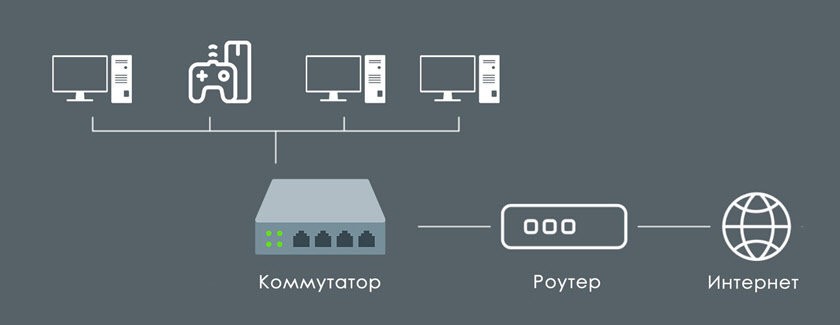
Lüliti töötab just kui eelarvamus (rummu). Edastab ruuterilt saadud andmed sellega ühendatud ja asepresident.
Ostsin kõige tavalisema, odavama TP-Link TL-SF1005D TP-Link Switchi (maksab 7). Ta näeb välja nagu see:

Võrgusesüsteemi sadamate arvu suurendamiseks piisab, kui ühendada energia lülitiga ja ühendada see võrgukaabli abil võrgusilmaga (mis tahes pordi lülitil). Pärast seda saab lüliti tasuta porte kasutada teiste seadmete ühendamiseks.

Ruuteri või modemiga töötab kõik samal viisil. Ühendame siduri ruuteriga, kasutades võrgukaablit ja valmis.

Minu puhul lüliti 5 pordi jaoks. Ruuteris (mille ma näiteks võtsin) 2 LAN -porti. Ühendage ruuteri ja higi miinus ühe port. Selle tulemusel saame ruuterile ühe tasuta pordi ja lülitil neli.
Soovitused lüliti valimiseks:
- Kontrollitud või kontrollimatu? LAN -portide lisamiseks ruuterile või võrgusilma süsteemi valige kontrollimatu lüliti. Sel juhul pole kontrollitud mõtet. Lisaks on need palju kallimad.
- Etherneti sadamate arv. Vaadake siin, mitu seadet peate ühendama. On erinevaid mudeleid. Kõige populaarsem kell 5, 8, 10, 16 sadama. Ärge unustage, et nende seadmete ühendamiseks kasutatakse lüliti ja ruuteri porti.
- Sadamakiirus. Odavamad mudelid säilitavad kiire Etherneti kiiruse (10/100 Mbps), kallimat gigabaidist Etherneti (10/100/1000 Mbps). Kui teil on Gigabit -portidega ruuter ja kavatsete seadmeid ühendada kiirusega kuni 1 gbit/s, siis on vaja lülitit gigabiti portidega.
Need on kolm peamist punkti, mida saate lüliti valimisel navigeerida.
Kuidas lülitina ruuter seadistada ja kasutada?
Saate teha lüliti (dressipluusi) peaaegu igast ruuterist. Selleks peate muutma ruuteri (mida me kasutame dressipluusi) mõnda sätet ja ühendama selle õigesti peamise ruuteriga. Seaded, millest ma artiklis räägin, on igas ruuteris. Nende nimi ja asukoht võivad erineda. Näitan ruuteri TP-Linki näitel.
- Soovitan tungivalt, et sätted vabastatakse ruuteris, mille konfigureerime lülitina.
- Me ühendame ruuteri ja avame selle sätted. Kõige sagedamini saab juurdepääsu seadetele brauseri kaudu 192.168.1.1 (juhendamine siin) või 192.168.0.1 (juhendamine siin).
- Ühendage GRIRD -i ekraan (tulemüür) lahti.
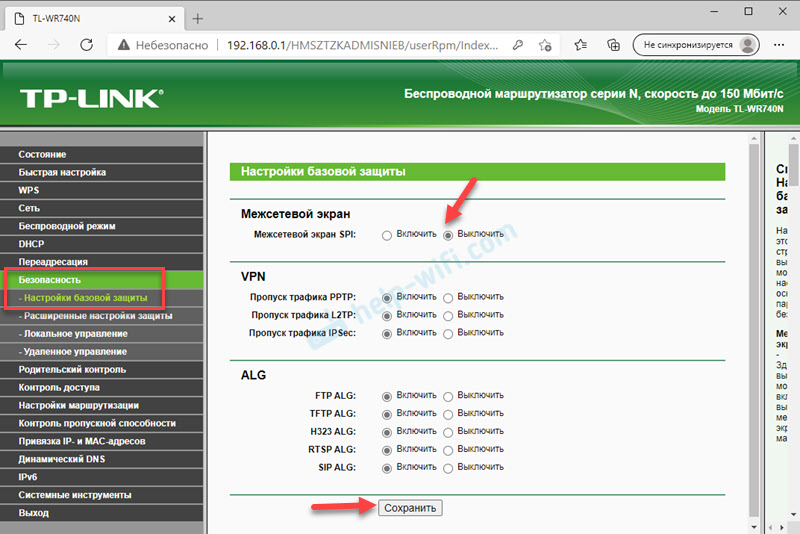
- Ühendage Wi-Fi-võrk lahti. Nii et dressiplusana toimiv ruuter ei anna välja wi-fi. Kui soovite, et teine ruuter levitaks traadita võrku, ei tohi te seda lahti ühendada. LAN -pordid töötavad ja levitavad Internetti.
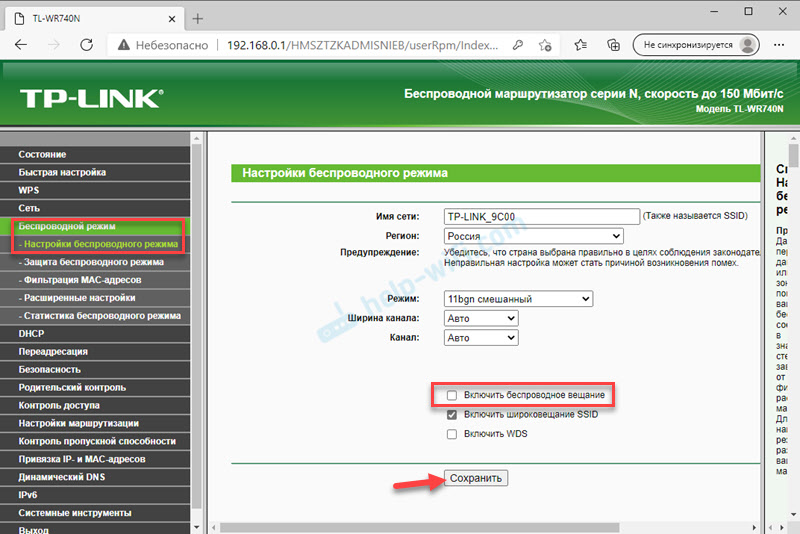
- Muutke ruuteri IP -aadressi. Peate muutma LAN -i IP -aadressi, et poleks konflikte. Muutke lihtsalt viimane number ja salvestage sätted. Ruuter taaskäivitatakse.
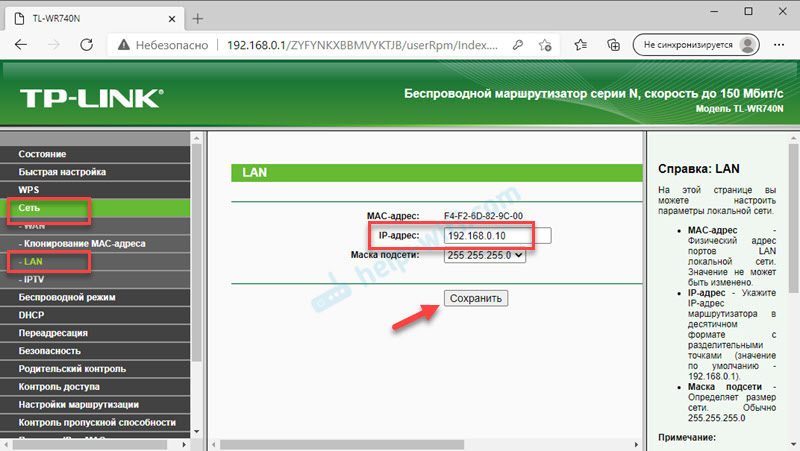 Pärast taaskäivitamist peate uuesti installitud IP -aadressi sätted minema.
Pärast taaskäivitamist peate uuesti installitud IP -aadressi sätted minema. - Viimane samm on DHCP -serveri välja lülitamine. Ühendage see lahti ja salvestage sätted.
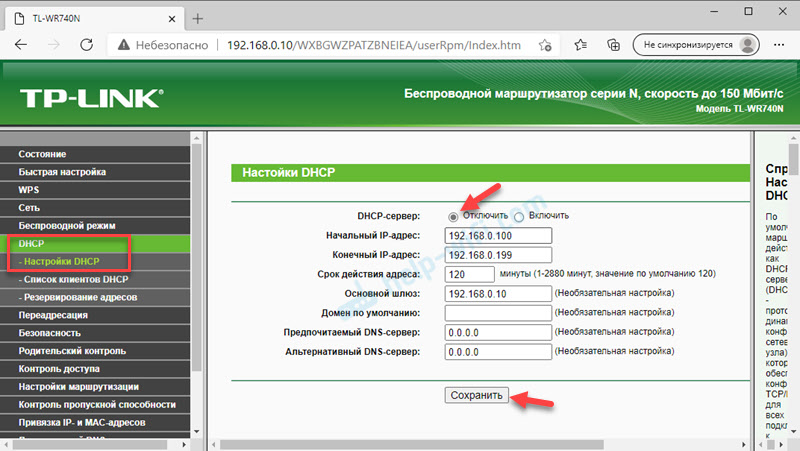
- Laadige ruuter uuesti. Parim on seda teha veebiliidese kaudu. Seadetel on ruuteri taaskäivitamiseks eraldi sektsioon või nupp.
Pärast seadistamist peate ühendama. Ühendame ruuteri teise ruuteri või Wi-Fi võrgusüsteemiga võrgukaabliga. Ruuteril, mis töötab lülituskaablina, ühendame kaabli ühe LAN -portiga. Ühendusskeem - lan -lan.

Kontrollisin kõike, kõik töötab hästi. Lülitit kasutades on kõik palju lihtsam, ühendatud ja valmis. Kui otsustate vana ruuteri dressipluusi konfigureerida, peate seadetega näksima. Kuid protsessi käigus pole erilist erinevust. Tavapärase ruuteri abil saate suurendada ka sadamate arvu nii teisel ruuteril kui ka võrgusüsteemi moodulil.
- « Parempoolne või vasak kõrvaklapp ei laadi, korpust kõrvaklappidelt. Mida teha?
- Ekraanitaga LG TV -s. Kuidas ekraani ühendada ja dubleerida telefonist või arvutist LG TV -ga? »

